O Gmail é um dos sistemas mais populares de gerenciamento de e-mail. Este cliente baseado na web é confiável, seguro, e impressionantemente flexível. Você pode acessar sua correspondência de qualquer dispositivo 24/7. Não há necessidade de instalar o software de desktop, e aplicativos móveis para Android e iOS são elegantes. Contudo, muitos usuários preferem Perspectiva, particularmente para uso corporativo.
Perspectiva é incrivelmente versátil. Pode ser usado com o Google, Yahoo, e outras contas. As mensagens do Google podem ser adicionadas facilmente, mas e os contatos? Siga nosso guia para transferir eles suavemente em qualquer versão (Perspectiva 2016, 2013, 2010, e outros).

Se você precisar transferir apenas os contatos, você deve primeiro transformá-los em um arquivo PST. Isso funciona pode adicionar contatos do Gmail ao Outlook para uso pessoal e corporativo. Se sua organização depende do Google Workspace (G Suite) contas com domínio próprio, você não precisa mover toda a gama de dados. Nosso guia fornecerá todas as informações necessárias para a transferência seletiva. Você também pode copie todos os seus contatos se necessário.
Etapa 1. Exportar contatos do Gmail
O básico conta do Gmail funcionalidade permite que você exporte os dados rapidamente. Este é um processo simples. Para Salve apenas entradas particulares, você pode rotulá-los primeiro. Crie um novo rótulo usando o menu à esquerda e atribua-o a qualquer item da lista. Durante a exportação de Contatos do Gmail para Outlook, você terá a opção de transferir este dobrador exclusivamente.
- Faça login no seu conta do Gmail.
- Clique no ícone do Google Apps no canto superior direito. *
- Clique em Contatos do Gmail (um círculo azul).
- À esquerda, você verá um menu. Encontre a opção 'exportar' (acima de 'Imprimir').
- Escolha a categoria que deseja transferir ** e especifique o formato de destino. ***
- Clique no botão exportar para que o arquivo seja gerado.
O sistema vai exportar contatos e Salve o arquivo automaticamente.
* – O ícone do Google Apps é um quadrado composto por 9 pontos à esquerda do seu nome.
** – v.g., "Contatado com frequência" ou qualquer rótulo que você tenha criado.
*** – formato de exportação, como CSV para Perspectiva, outras opções são CSV para Google e vCard para iOS.
Etapa 2. Adicionar Contatos do Google para Outlook
Depois de extrair os contatos, pode começar importando eles em MS Perspectiva. O método a seguir é aplicável para todas as versões populares do sistema desde Perspectiva 2013. O procedimento envolve o uso do assistente padrão. Abra o cliente de e-mail e faça o seguinte para mover contatos do Gmail para o Outlook em um manual caminho.
- Abra o Arquivo.
- Chame o mago por meio do ‘Recurso de importação / exportação no menu Abrir / Exportar.
- Escolha um diferente programa ou arquivo como sua fonte (importar de outro programa).
- Escolha o formato do seu arquivo exportado (CSV significa Valores Separados por Vírgula).
- Navegue até o arquivo de contato.
- Escolha um ação para duplicatas.
- Atribuir o pasta de destino para importação (Contatos na estrutura de árvore) e finalizar o processo de importação.
Agora, todos os contatos que você salvou devem aparecer no cliente de e-mail. Para verificar se a migração de Contatos do Gmail para Outlook foi um sucesso, vá para ‘Contatos’ via ‘Livro de endereços'. O sistema mostrará todas as entradas armazenadas nele, incluindo o novo importado uns.
Quando cópia de Tentativas podem falhar
O método manual para o conta do Gmail não é muito sofisticado - mesmo o usuário médio deve lidar com isso. Contudo, também vem com limitações importantes que justificam o uso de utilitários especiais. Aqui estão os problemas mais importantes que os usuários enfrentam ao tentar importar contatos do Gmail para o Outlook:
- Você pode encontrar erros inesperados se tentar transferir 2,000 Contatos do Gmail para Outlook imediatamente. Os especialistas recomendam dividir seu volume em vários lotes CSV. Por exemplo, você pode dividir as entradas em grupos e, em seguida, exportá-los separadamente pelo rótulo. Alternativamente, você poderia dividir o seu arquivo CSV usando MS Excel.
- O exportada dados pode não aparecer em Perspectiva porque o arquivo não contém nenhum contato.
- Quando você Contatos importantes, algumas das informações podem ser perdidas. Se isso acontecer, você poderia abrir o arquivo CSV usando o Excel e preencha os detalhes que faltam primeiro. Nomes ou outras informações podem não ser salvos corretamente.
- Só é possível transferir contatos de um conta do Google. Usuários corporativos (muitas vezes, pequenas ou médias empresas) pode contar com os serviços do G Suite que conectam várias contas. Eles não conseguem fazer o trabalho de uma vez - mova todos Contatos do Gmail para Outlook - sem uma utilidade especial.
Solução Automatizada: Importar contatos do Gmail para o Outlook através da Pst
Você pode usar o vCard para Perspectiva Transfira o software para mover os dados e Contatos importantes com segurança. Isso garantirá um processo suave e sem problemas. Após a exportação do contato, a ferramenta criará um arquivo PST a partir dos dados do seu vCard. Aqui está como criar este último por meio do Google Takeout, um serviço nativo baseado na web.
- Visite a página do Google Takeout.
- Desmarque todas as caixas, exceto "Contatos".
- Certifique-se de que os dados serão transformados em vCard, não valores separados por vírgulas (arquivo CSV).
- Clique Próximo.
- Escolha como você quer Salve o arquivo (obter um link para o seu endereço de e-mail, adicione-o ao Google Drive ou outro armazenamento na nuvem).
- Escolha se deseja baixá-los uma vez ou exportá-los regularmente.
- Escolha o tipo de arquivo e seu tamanho (grande volume será dividido em lotes).
- Aguarde a conclusão (você também verá um link de download na tela).

Agora, você tem um arquivo que pode inserir no conversor para Perspectiva. Abra, navegue para o dobrador contendo seu arquivo vCard e deixe o sistema escaneá-lo. Escolha se deseja sincronizar os contatos com o Perspectiva perfil ou um arquivo autônomo. Como você pode ver, você não tem que importe seus contatos manualmente. Abra o botão de conversão e aguarde alguns segundos. voila!
Conclusão: Como Sincronizar
Agora você sabe como importar contatos do Google para o Outlook. A solução automatizada permitirá que você importar um arquivo diretamente em seu perfil existente. Apenas salve o seu livro de endereços conteúdo como vCard e desfrute de uma migração descomplicada. O Google Takeout é um serviço conveniente que pode ser usado para a exportação de qualquer informação, de contatos a fotos e listas de compras.
Exportação manual para Perspectiva é possível, mas vem com uma série de limitações. Às vezes, Contatos do Google não seja transferido corretamente. Para evitar problemas típicos, use um utilitário especial para a tarefa.
Leia também:
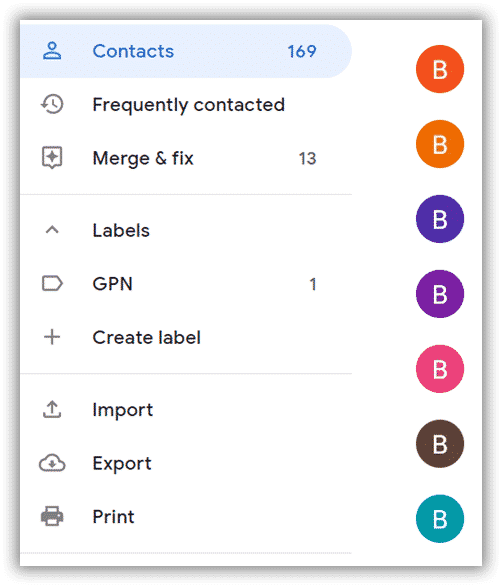






Problema ao importar a foto. Aqui estão dois exemplos de como a exportação do gmail coloca a foto como url no campo Nota.
COMEÇAR:VCARD
VERSÃO:3.0
FN:Primeiro último
N:Durar;Primeiro;;;
TELEFONE;TIPO=CÉLULA:12456789
TELEFONE;TIPO=TRABALHO:987654321
ADR;TIPO=TRABALHO:;;9 Rua;Cidade;;12345;;Nome da rua
9\n12345 Cidade
item1.ORG:Contoso
item1.X-ABLabel:
NOTA:foto: https\://lh3.googleusercontent.com/contacts/AKUYANT6tTFxf1YE0li
ZHc4dwFRnh36EojOkcwgpIdeF__n5nqUNAL
FIM:VCARD
COMEÇAR:VCARD
VERSÃO:3.0
FN:Peter Green
N:Verde;Pedro;;;
O EMAIL;TIPO=INTERNET:endereço1@empresa.com
O EMAIL;TIPO=INTERNET:endereço2@empresa.com
TELEFONE;TIPO=CÉLULA:123456
ADR;TIPO=CASA:;;7 Rua;Cidade;;12345;;Street 7\n12345 Town
NOTA:Gênero: Female\nPhoto: https\://lh3.googleusercontent.com/contacts/AKU
YANSenuDGwXDcASnDtpnx8DbYD1ZSn35aA1lUwsQZO87x0zMoCB
FIM:VCARD
(A url das fotos não funciona, são apenas exemplos)
Isso é algo que é suportado pelo seu produto.